CLOUD
05-Jan-201815-Jan-2024
Shto/Hiq Adresa IP Publike
Interspace Cloud ofron një grup mjetesh gjithëpërfshirës të dizajnuar për menaxhimin efikas të adresave IP publike në serverët tuaj cloud. Për të aksesuar këto mjete, hyni në panelin e kontrollit My Interspace, zgjidhni shërbimin e lidhur me serverin tuaj, dhe më pas navigoni te skeda Adresat IP/Rrjeti.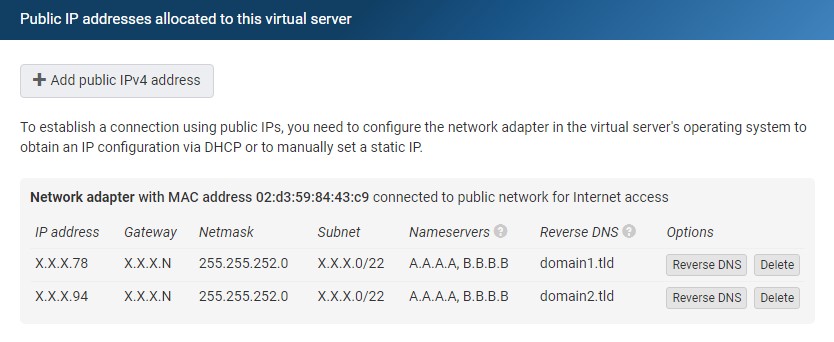

1.Konfigurimi i Adresës IPv4 Publike
Për të caktuar një adresë të re IPv4 publike në serverin tuaj, klikoni Shto adresë IPv4 publike. Sistemi automatikisht zgjedh adresën e ardhshme të disponueshme. Numri i adresave që mund të shtoni varet nga paketa juaj e zgjedhur, me një limit specifik në numrin maksimal të adresave IP publike të lejuara për server cloud.Skeda Adresat IP/Rrjeti shfaq një listë tabelare që përfshin informacion të detajuar dhe mjete menaxhimi për adresat IPv4 publike të alokuara. Kjo listë ofron funksionalitete si heqja e një adrese IP dhe konfigurimi i DNS së kundërt.Detajet e dhëna për çdo adresë IP përfshijnë: Adresën IP, Gateway-in, Netmask-ën, Subnet-in, Serverët e emrave, DNS-në e kundërt, dhe adresën MAC të ndërfaqes virtuale. Adresa MAC e ndërfaqes virtuale e shfaqur këtu është veçanërisht e dobishme pasi ju ndihmon të identifikoni në mënyrë unike ndërfaqen specifike brenda sistemit tuaj operativ, duke ju lejuar të konfiguroni ndërfaqen e saktë.Pas shtimit të një adrese të re IPv4 përmes panelit të kontrollit My Interspace, adresa regjistrohet menjëherë brenda sistemeve tona të rrugëtimit dhe konfigurohet për përdorim të menjëhershëm me serverin DHCP. Ky integrim siguron që nëse ndërfaqja e rrjetit të serverit tuaj virtual është vendosur të marrë një adresë IP automatikisht përmes DHCP, adresa e re IPv4 publike do të merret pa nevojën për veprime të mëtejshme nga ana juaj.Megjithatë, nëse skenari juaj i shpërndarjes kërkon një konfigurim specifik IP, si serverë DNS të personalizuar, ju duhet të konfiguroni manualisht cilësimet e rrjetit tuaj manualisht. Kjo përfshin specifikimin e adresës IP, maskës së subnet-it, gateway-it dhe serverëve DNS brenda mjeteve të konfigurimit të rrjetit të sistemit operativ. Këto detaje mund t'i gjeni në listën tabelare të përmendur më lart.Ju lutemi vini re se nëse alokoni shumë adresa IP publike në server, kërkohet konfigurim manual për adresa IP statike sepse serveri DHCP nuk mund të japë shumë adresa IP në të njëjtën ndërfaqe. Udhëzime të detajuara për konfigurimin e këtyre cilësimeve ofrohen në seksionin e mëposhtëm.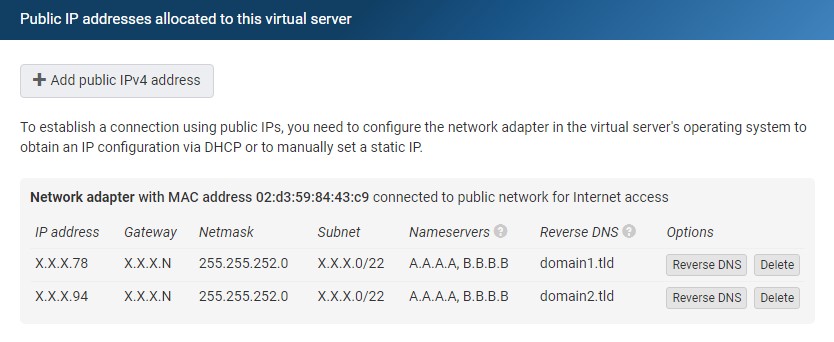
2.Konfigurimi i Shumë Adresave IP Publike në një Server të Vetëm
Kërkohet konfigurim manual për shumë adresa IP publike për shkak të standardeve DHCP, të cilat lejojnë vetëm një adresë IP për ndërfaqe rrjeti të caktohet automatikisht nga serverët DHCP. Ndiqni këto hapa për të shtuar adresa IP shtesë në një ndërfaqe të vetme rrjeti në Windows dhe disa distro të zakonshme Linux.2.1.Konfigurimi i Shumë IP në Windows
- Hapni Lidhjet e Rrjetit: Navigoni te Paneli i Kontrollit, klikoni në "Network and Sharing Center," dhe më pas zgjidhni "Change adapter settings" në të majtë. Klikoni me të djathtën në përshtatësin e rrjetit që dëshironi të konfiguroni dhe zgjidhni "Properties."
- Aksesoni Vetitë e TCP/IPv4: Gjeni "Internet Protocol Version 4 (TCP/IPv4)," zgjidheni, më pas klikoni butonin "Properties."
- Hapni Cilësimet e Avancuara TCP/IP: Në dritaren e vetive TCP/IPv4, klikoni butonin "Advanced" për të aksesuar cilësime shtesë.
- Shtoni Adresa IP Shtesë:
- Në dritaren "Advanced TCP/IP settings", nën skedën "IP Settings", do të gjeni listën e adresave IP aktualisht të caktuara për përshtatësin tuaj.
- Klikoni "Add" nën seksionin "IP addresses" për të futur një adresë të re IP dhe maskë të subnet-it. Pas futjes së detajeve për adresën tuaj të re IP, klikoni "Add."
- Përsëritni për IP të Shumta: Nëse keni nevojë të konfiguroni më shumë se një adresë IP shtesë, përsëritni hapin e mëparshëm për çdo adresë të re.
- Mbyllni dhe Ruani: Pasi të keni shtuar të gjitha adresat IP të nevojshme, klikoni "OK" në çdo dritare për të ruajtur cilësimet tuaja.

2.2.Konfigurimi i Shumë IP në Linux Debian/Ubuntu
- Modifikoni Skedarin e Ndërfaqeve të Rrjetit: Hapni skedarin /etc/network/interfaces:
sudo nano /etc/network/interfaces - Shtoni Konfigurimin e IP-së Shtesë: Shtoni rreshtat e mëposhtëm për çdo adresë IP shtesë:
auto eth0
iface eth0 inet static
address X.X.X.1/24
iface eth0:0 inet static
address X.X.X.2/24 - Rinisni Rrjetëzimin: Aplikoni ndryshimet duke rinisur shërbimin e rrjetëzimit:
sudo systemctl restart networking
2.3.Konfigurimi i Shumë IP në Linux RHEL/CentOS/AlmaLinux/Rocky
- Modifikoni Skriptin e Rrjetit: Hapni skriptin e rrjetit për ndërfaqen tuaj, zakonisht gjendet në /etc/sysconfig/network-scripts/ifcfg-[INTERFACE_NAME]:
sudo nano /etc/sysconfig/network-scripts/ifcfg-eth0 - Shtoni Konfigurimin e IP-së Shtesë: Shtoni rreshtat e mëposhtëm për çdo adresë IP shtesë:
DEVICE=eth0
BOOTPROTO=static
IPADDR=X.X.X.1
PREFIX=24
ONBOOT=yes
DEVICE=eth0:0
IPADDR=X.X.X.2
PREFIX=24 - Rinisni Rrjetëzimin: Aplikoni ndryshimet duke rinisur shërbimin e rrjetit:
sudo systemctl restart network
3.Komunikimi i Izoluar Midis IP-ve Publike
Adresat IP publike në platformën Interspace Cloud menaxhohen duke përdorur teknologjinë Private VLAN. Kjo teknologji e avancuar siguron izolim të sigurt midis klientëve të Interspace, edhe kur shumë hoste ndajnë një subnet të përbashkët IP që mund të përmbajë edhe adresa IP të alokuara për klientë të tjerë.Ndryshe nga konfigurimet tradicionale të rrjetit ku hostet në të njëjtin subnet mund të shkëmbejnë direkt trafikun e Shtresës 2 si pjesë e të njëjtit domain broadcast, teknologjia Private VLAN parandalon ndërveprime të tilla direkte. Në vend të kësaj, çdo komunikim midis këtyre hosteve duhet të kalojë përmes gateway-it, ngjashëm me mënyrën se si trafiku lëviz midis subnet-eve të ndryshme të Shtresës 3. Ky konfigurim parandalon përgjimin e mundshëm ose manipulimin e trafikut të të dhënave midis sistemeve të klientëve.Tjetri: Shto/Hiq Adresa IP Private
I mëparshmi: Krijimi i një serveri të ri
Në këtë dokument
- ↱ Hyrje - Shto/Hiq Adresa IP Publike
- 1.Konfigurimi i Adresës IPv4 Publike
- 2.Konfigurimi i Shumë Adresave IP Publike në një Server të Vetëm
- 2.1.Konfigurimi i Shumë IP në Windows
- 2.2.Konfigurimi i Shumë IP në Linux Debian/Ubuntu
- 2.3.Konfigurimi i Shumë IP në Linux RHEL/CentOS/AlmaLinux/Rocky
- 3.Komunikimi i Izoluar Midis IP-ve Publike
Përmbajtje e lidhur
Dokumentacion

Cloud

Komunikimet

Hosting

My Interspace
Artikuj Teknikë

Tutoriale

Mëso
Lajme

Lajmet e fundit

Ngjarjet e fundit
Produktet e lidhura

Elastic Cloud VPS
Elastic Cloud VPS është një makinë virtuale që funksionon mbi teknologji të avancuara cloud dhe rrjeti, duke ofruar avantazhe superiore ndaj hostimit tradicional VPS me një raport çmim-performancë të jashtëzakonshëm.
Instaloni OS dhe aplikacione në vetëm 1 minutë. Backup geo-redundantë me një klik, snapshot dhe rikuperim nga fatkeqësitë. Procesorë të gjeneratës së re AMD EPYC, ruajtje ultra e shpejtë NVMe, lidhje të dedikuara dhe rrjet privat falas.

Cloud VPN PointConnect
Cloud VPN mundëson kompjuterët individualë të lidhen në mënyrë të sigurt me cloud private network tuaj nga kudo në botë, duke enkriptuar të dhënat ndërsa udhëtojnë përmes Internetit. Pasi të jenë lidhur, ata mund të qasen në cilindo nga serverët tuaj virtualë ose të dedikuar, si dhe endpoints të metro Ethernet duke përdorur IP-të e tyre private.
Është perfekt për ofruesit e CRM, ERP dhe shërbimeve të ngjashme, që duan të ofrojnë qasje të sigurt në apps e tyre përmes Internetit.

Cloud NАТ Gateway
Lidhje hyrëse dhe dalëse përmes Internetit, për serverët tuaj virtualë që kanë vetëm adresa IP private.
Serverët qasen në Internet duke routuar trafikun përmes NAT gateway. Opsionalisht, ata mund të marrin lidhje hyrëse nga Interneti duke përdorur veçorinë e port forwarding.
 Shqip
Shqip English
English Deutsch
Deutsch Македонски
Македонски Slovenščina
Slovenščina Srpski
Srpski Български
Български